怎么关闭笔记本触摸板
1、常用的关闭触摸板的方法有两种,一是快捷键法,二是更改控制面板。
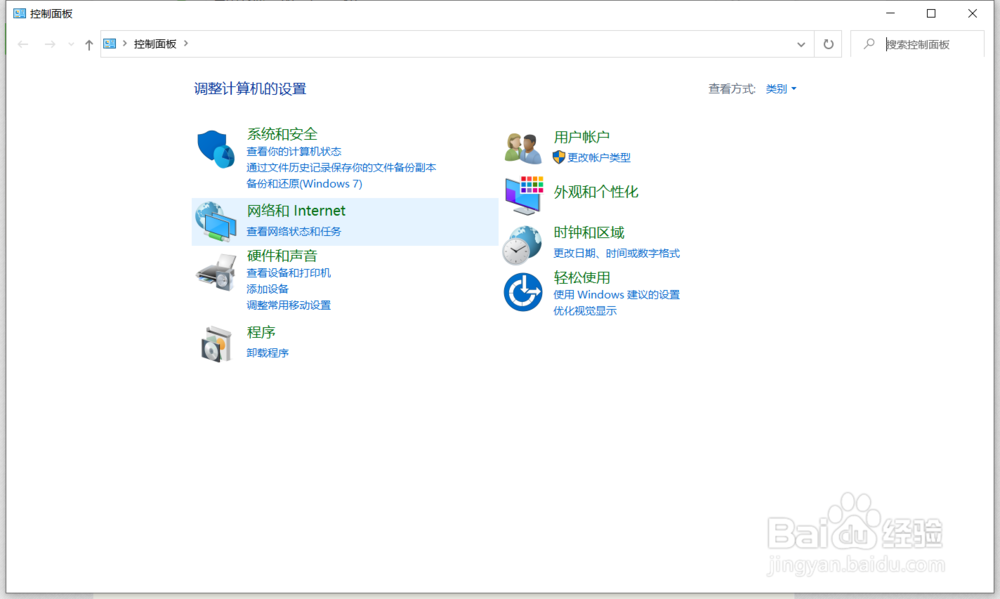
1、首先我们找到我们键盘上有如图所示图标的按键和FN键(不同型号笔记本图标位置可能不同);

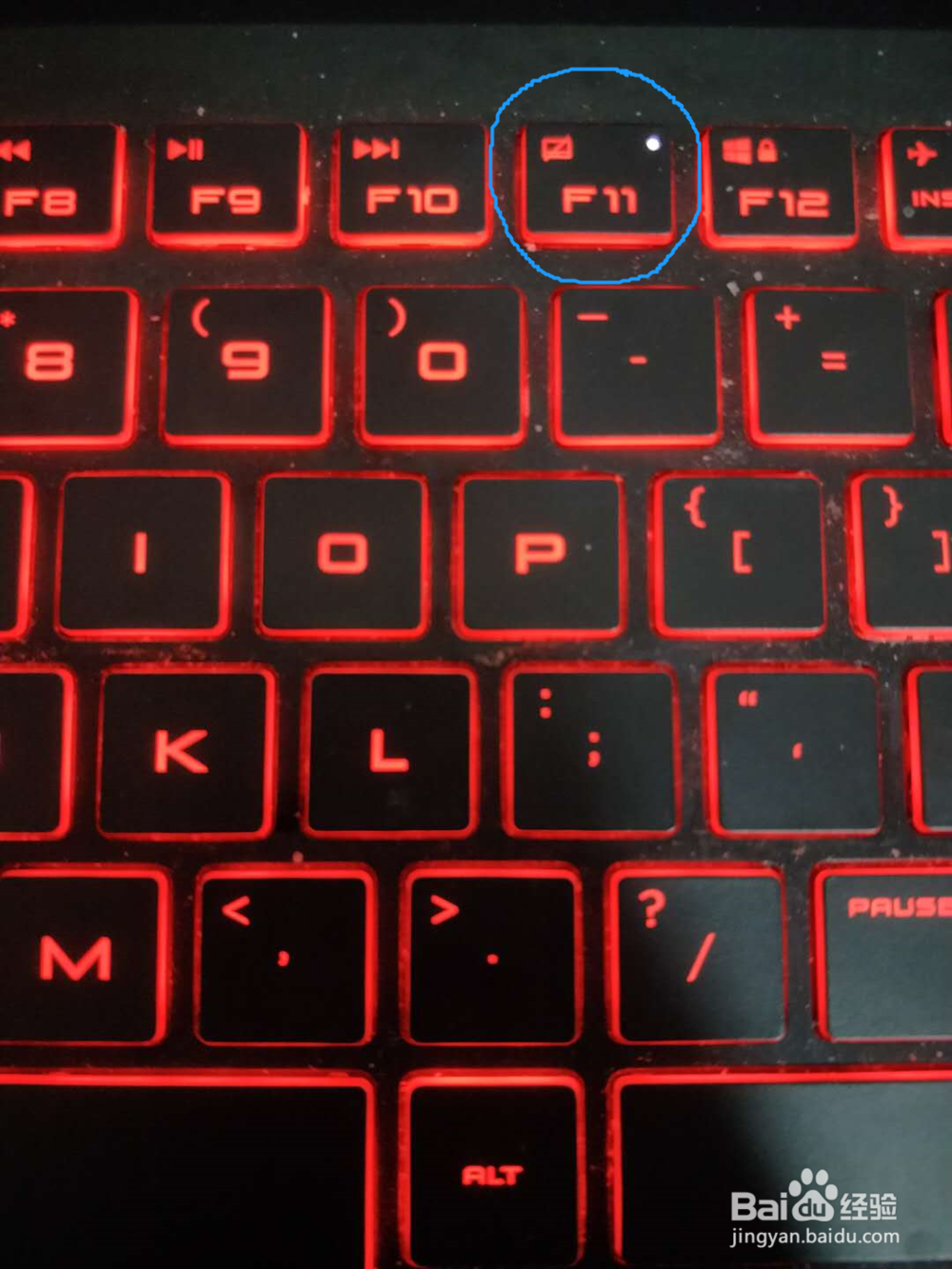
2、然后我们先按住FN键,再按图标键就可以关闭触摸板了,按一次是关闭,再按一次是打开。
1、首先在电脑屏幕左下方搜索框里搜索控制面板并打开;
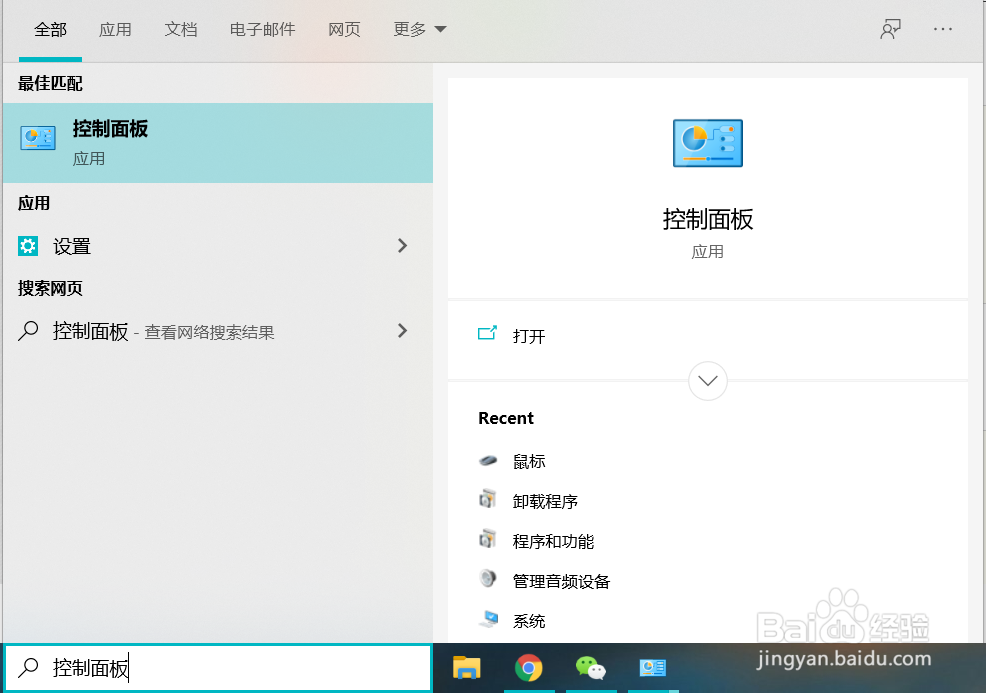
2、进入控制面板后,点击“硬件和声音”,进入该面板;
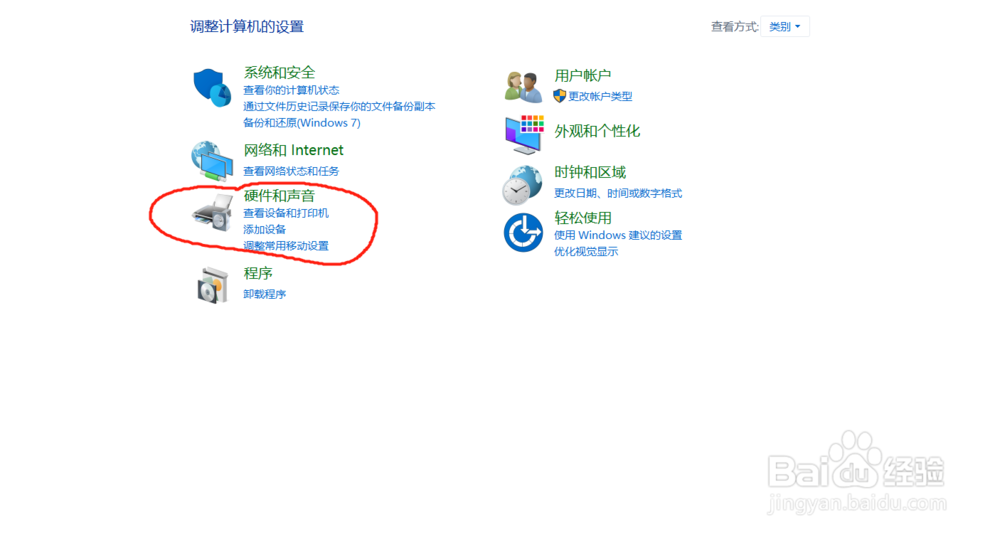
3、进入“硬件和声音”面板后,点击“设备和打印机”图标下的“鼠标”;
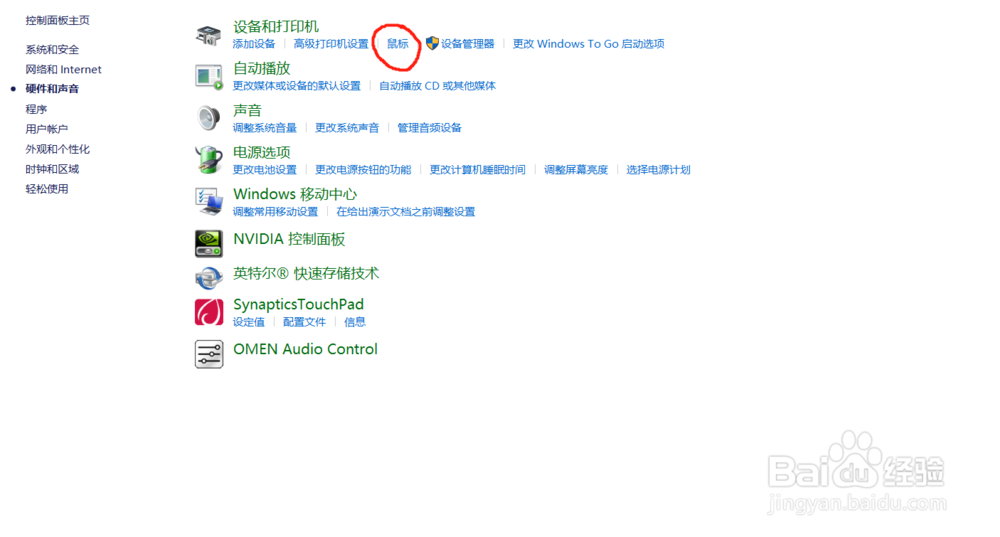
4、进入“鼠标”面板后,点击“装备设定值”一栏,选择有“TouchPad”的一栏,点击下方的“禁用”,即可关闭触摸板。
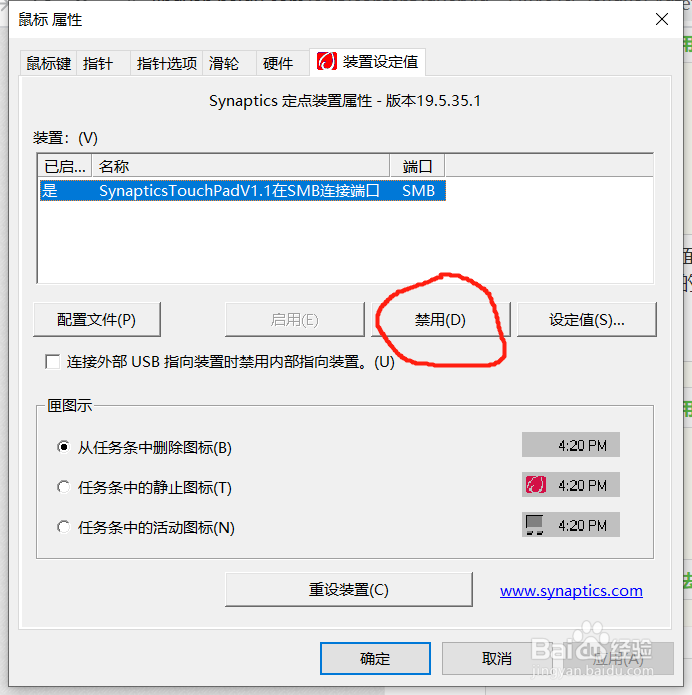
声明:本网站引用、摘录或转载内容仅供网站访问者交流或参考,不代表本站立场,如存在版权或非法内容,请联系站长删除,联系邮箱:site.kefu@qq.com。
阅读量:112
阅读量:130
阅读量:120
阅读量:114
阅读量:96